PCBA 串口测试
更新时间:2025-03-24 08:26:32下载pdf
测试准备
工装设备软件
| 序号 | 工装设备软件 | 数量 | 备注 | 获取方式 |
|---|---|---|---|---|
| 1 | 产测电脑 | 1 | 需连接外网 | 自备 |
| 2 | 串口板 | 1 | 2.03.99.00044 | 生产研发采购 |
| 3 | Zigbee dongle | 1 | 2.03.02.00004 | 生产研发采购 Zigbee 网关测试使用 |
| 4 | 蓝牙 dongle | 1 | 2.03.99.00045 | 生产研发采购蓝牙网关测试使用 |
| 5 | 生产解决方案 | - | 网关产品产测工具 | 下载生产解决方案工具 |
| 6 | 产测json文件 | - | 工单模式时用于创建工艺路线(产测项根据需求选取),本地模式忽略 | 下载json文件 |
测试环境准备
一.将产品 VCC、GND、TX、RX 和 RST 测试点引出,与串口板相连,接线定义如下图所示:
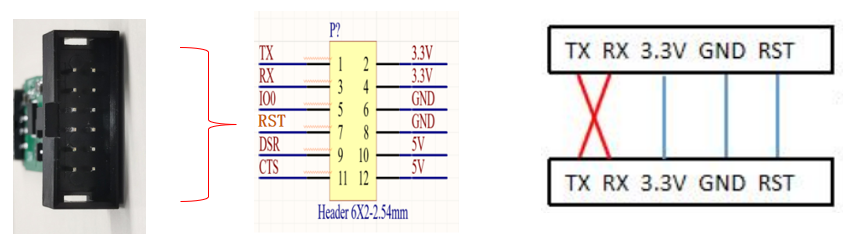
- 若为多模网关串口测试时,WIFI模组的 VCC、GND、TX、RX 和 RST 测试点与串口板连接。
例如TYGWZB-01N无线多模网关,与串口板连接的是WBRG1模组的 VCC、GND、TX、RX 信号,因为WBRG1模组没有RST引脚,需要将VCC先断开,先点运行后2S内再把VCC接上启动测试。
二.Dongle设置。
-
Zigbee 网关:将 Zigbee Dongle 上电距离测试设备 2 米内距离,RF 模式,信道设置 11。模式切换参考设置 Zigbee Dongle。

-
蓝牙网关:将蓝牙 Dongle 上电距离测试设备 1 米内距离,M2:Beacon 模式,SSID 为 ty_mdev。模式切换参考设置蓝牙 Dongle。

三.打开并登录生产解决方案工具(使用 PMS 账号登录),选择成品产测-----网关产品如下图所示:
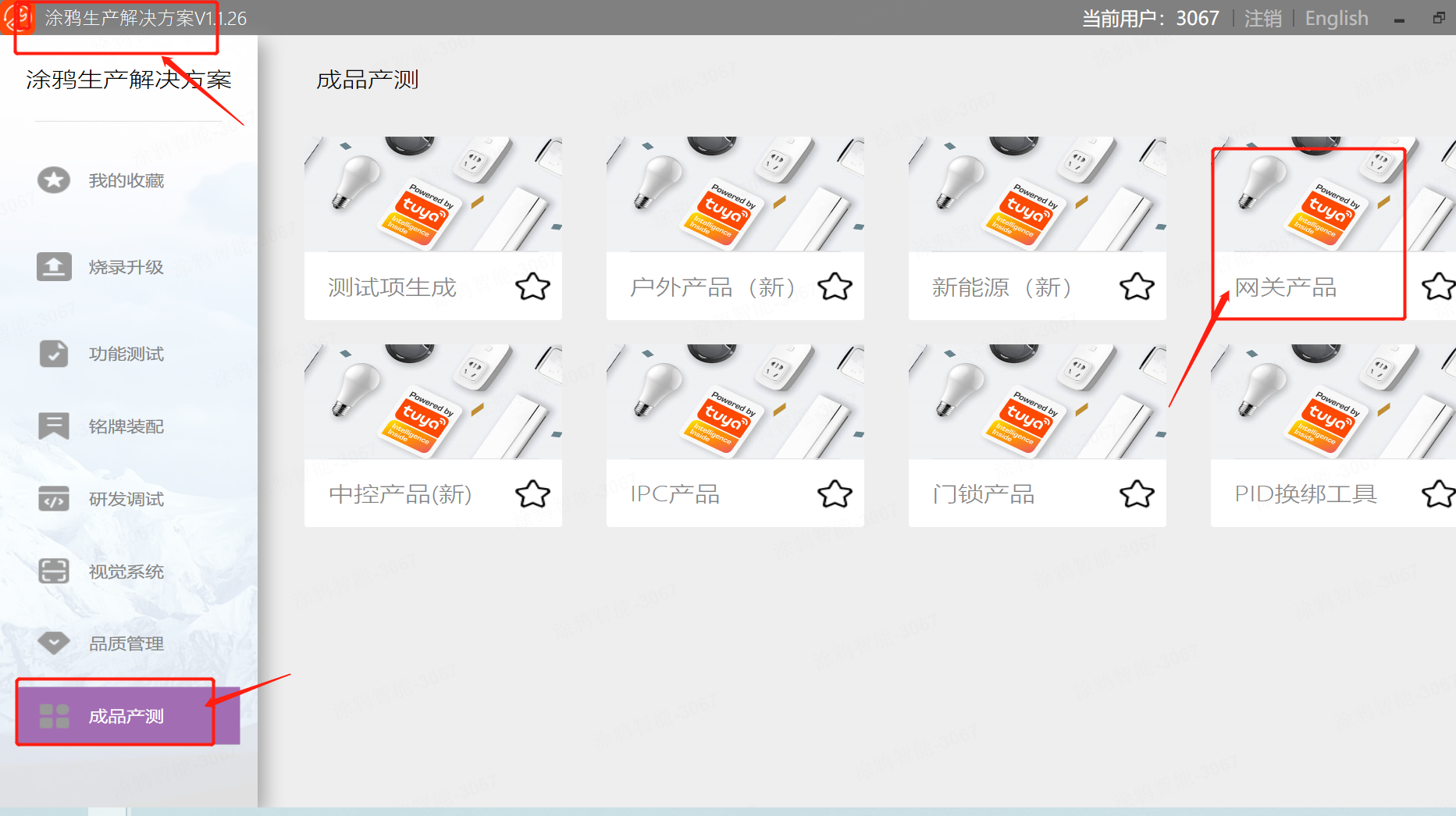
操作步骤
参数设置
一.如下图所示:点击参数设置,选通用设置。
1.入参清除:运行结束后入参SN或者MAC自动清空;
2.提示SN重复过站:重复过站检测,防止重号;
3.手动设置启动时间:设备产品的启动时间,灵活设置避免等待时间;
4.视觉扫码:用于连接视觉扫码功能;
5.启用Mes:连接Mes系统。
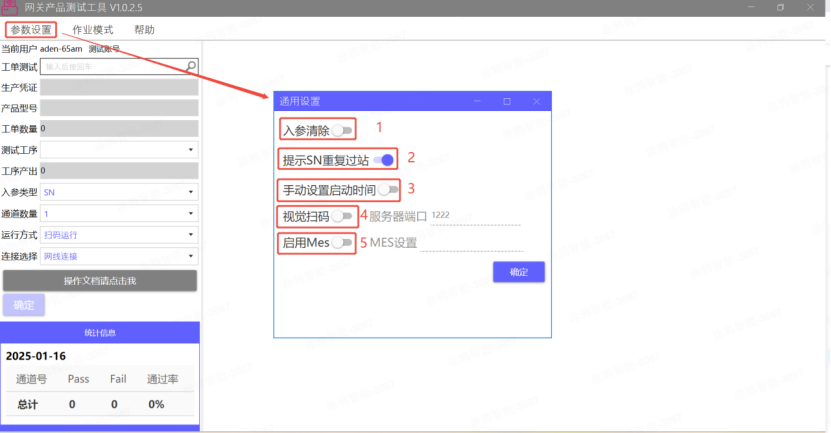
工单模式测试
一.打开网关产品产测工具,作业模式选择 工单模式,如下图所示:
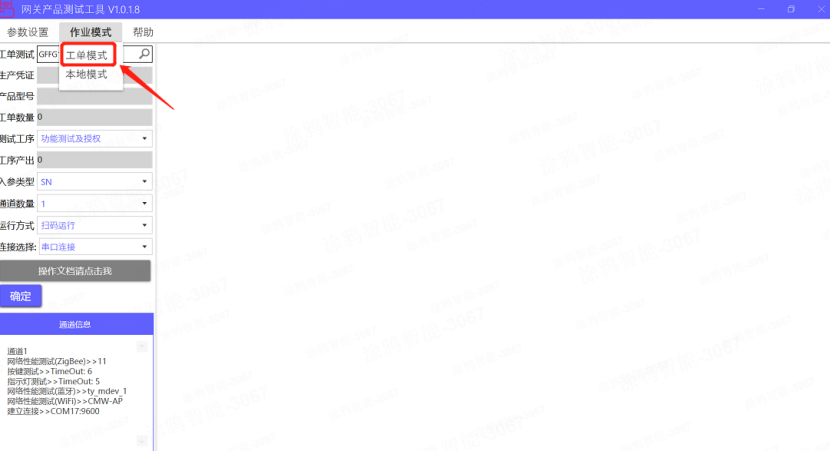
二.如下图所示的顺序步骤操作:
1.工单测试处输入工单号并按回车键。
2.测试工序处选择对应的生产站位。
3.入参类型选相对应的类型,可选SN或MAC。
4.通道数量根据需求自行选择,可选1或4。
5.运行方式根据需求选对应的方式。
6.连接选择处根据需求选择对应的连接方式:此文档选串口连接。
(1)串口连接—串口板方式测试;
(2)网线连接—有线网关测试;
(3)无线连接—无线网关测试。
7.点击确定按钮。
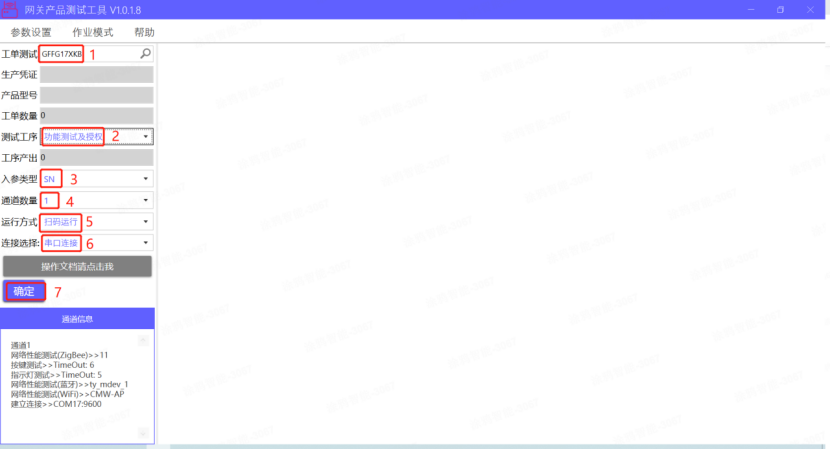
三.如下图所示的顺序步骤操作,这里以无线多模网关为例说明,测试时需开启wifi热点、二代蓝牙信标、Zigbee信标。
1.点击“测试项”按钮,弹出如图所示的测试项。
2.点击“设置”按钮,串口号选对应的测试产品对应的串口板的端口号,波特率选9600,点“确认”按钮。
3.将Zigbee信标调至到MODE:RF模式,信道号和信标的CHN值一致,例如Zigbee信标的CHN为11,信道号就填写11。
4.蓝牙网络性能测试,开启二代蓝牙信标到M2模式"ty_mdev_1",SSID选相对应的 “ty_mdev_1”。
5.wifi网络性能测试,填入2.4G的wifi热点名称,且热点与待测产品间距保持3米内无隔断。
6.按键测试超时时间,已默认,点“确认”即可。
7.指示灯测试超时时间,已默认,点“确认”即可。
当所有的设置项都设置OK,状态栏全部为“已就绪”状态才可以开始测试。
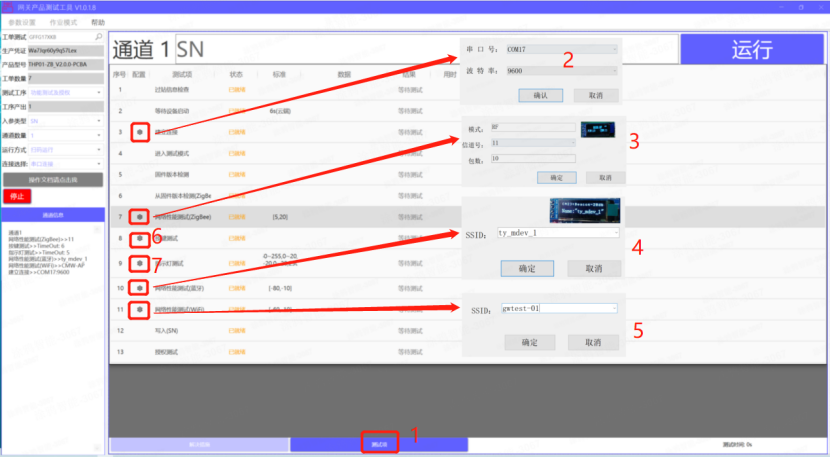
四.如下图所示的顺序步骤操作:
1.输入SN,点击“运行”按钮开始测试。
2.按键测试处,需要手动按一下测试设备的按键判定是否测试通过。
3.指示灯测试处,需要人工判定指示灯状态后,手动点“通过”或者“失败”按钮判定。
4.当测试项测试OK,结果处会显示测试成功的绿色字样;测试失败则为红色字样,产测中止。当全部测试项都显示成功,表示产品测试成功,更换下一台设备测试。
以上是工单方式的全流程测试过程。
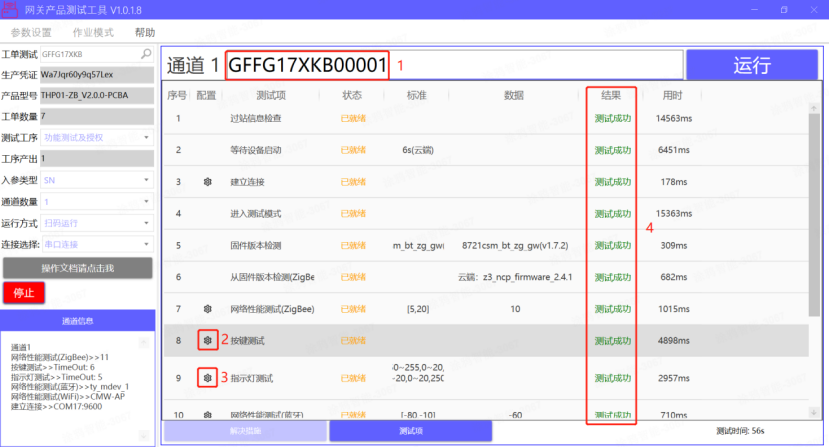
本地模式测试
一.打开网关产品产测工具,作业模式选择 本地模式,如下图所示:
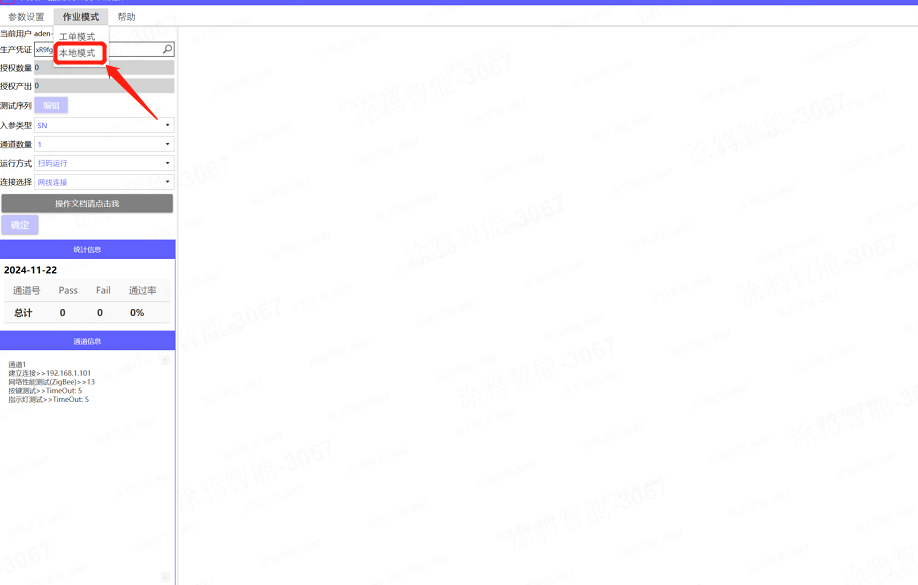
二.如下图所示的顺序步骤操作:
1.生产凭证处输入生产凭证并按回车键,或空着(不需要授权时),根据需求自行选择。
2.点开“编辑”按钮,根据测试产品的功能测试需求勾选相对应的测试项。
3.入参类型选相对应的类型,可选SN或MAC。
4.通道数量根据需求自行选择,可选1或4。
5.运行方式根据需求选对应的方式。
6.连接选择处根据需求选择对应的连接方式:此文档选串口连接。
(1)串口连接—串口板方式测试;
(2)网线连接—有线网关测试;
(3)无线连接—无线网关测试。
7.点击确定按钮。
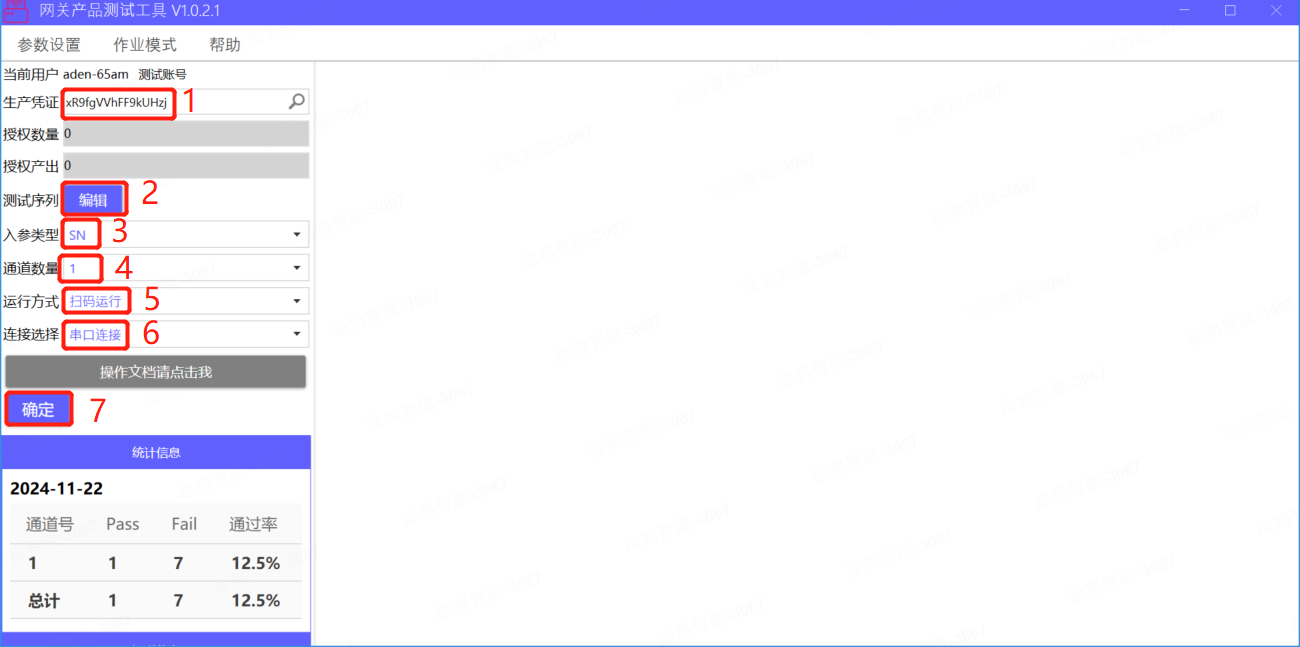
生产凭证输入前需要先在PMS系统确认:打开 PMS 系统,在 生产管理 > 工单管理 > 生产凭证确认 下进行生产凭证确认。
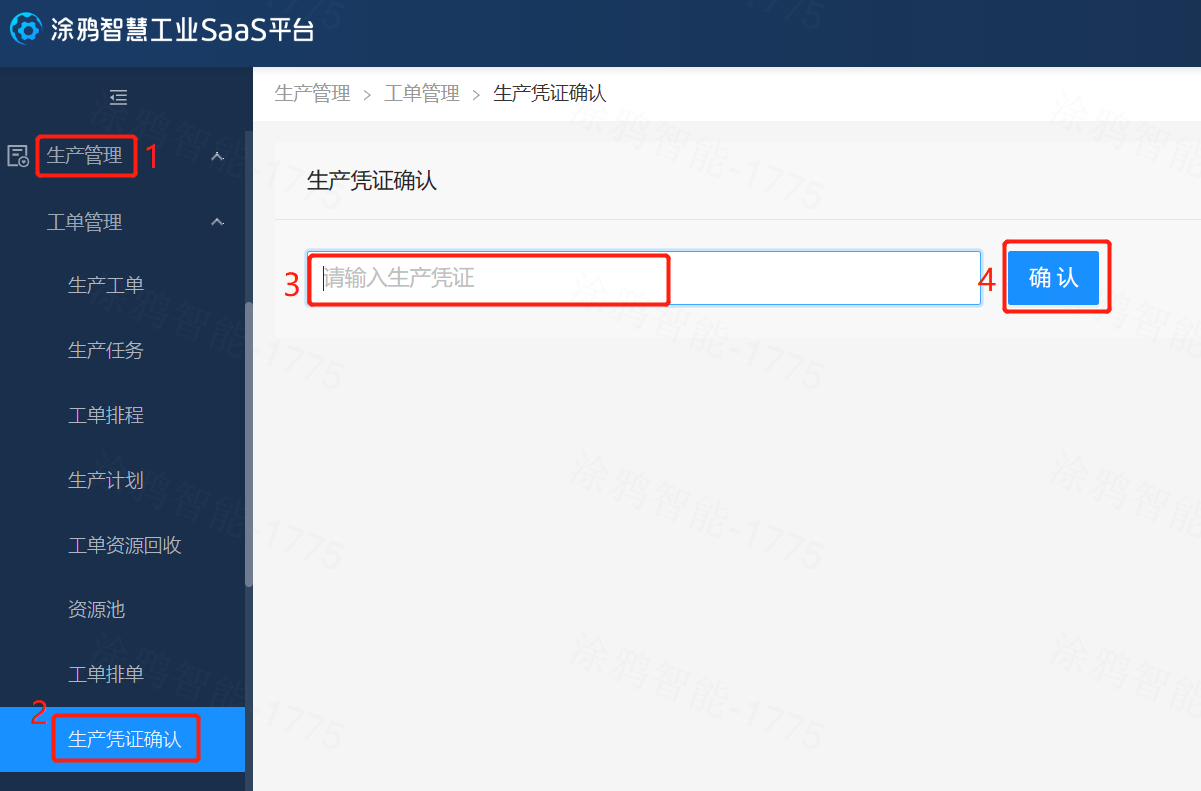
三.如下图所示的顺序步骤操作,这里以无线多模网关为例说明,测试时需开启wifi热点、二代蓝牙信标、Zigbee信标。
1.点击“测试项”按钮,弹出如图所示的测试项。
2.点击“设置”按钮,串口号选测试产品对应的串口板的端口号,波特率选9600,点“确认”按钮。
3.点击“设置”按钮,手动填写需要测试的固件版本号。
4.点击“设置”按钮,手动填写需要测试的从固件版本号。
5.wifi网络性能测试,填入2.4G的wifi热点名称,且热点与待测产品间距保持3米内无隔断。
6.蓝牙网络性能测试,开启二代蓝牙信标到M2模式"ty_mdev_1",SSID选相对应的 “ty_mdev_1”。
7.将Zigbee信标调至到MODE:RF模式,信道号和信标的CHN值一致,例如Zigbee信标的CHN为11,信道号就填写11。
8.按键测试超时时间,可根据测试情况自行设置。
9.指示灯测试超时时间,可根据测试情况自行设置。
当所有的设置项都设置OK,状态栏全部为“已就绪”状态才可以开始测试。
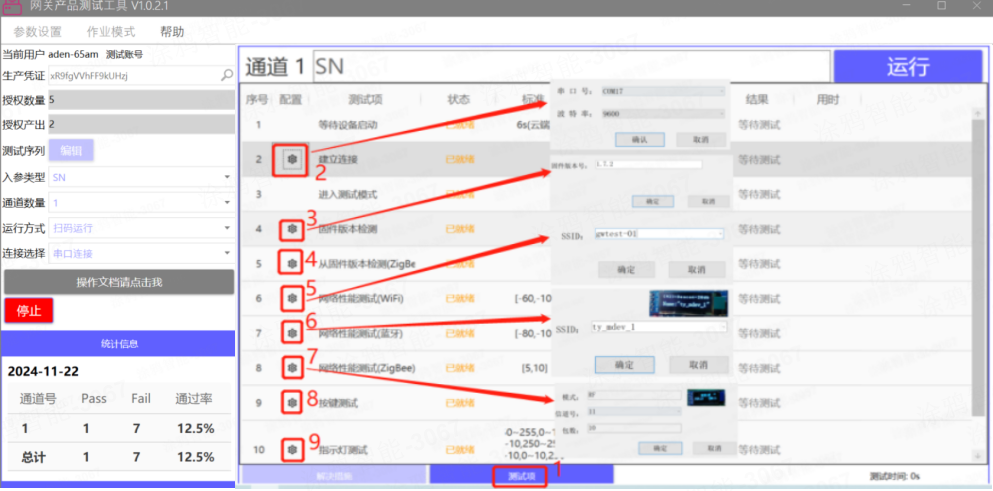
四.如下图所示的顺序步骤操作:
1.可输入SN或空着,根据需求自行选择。
2.按键测试处需要手动按一下测试设备的按键判定是否测试通过。
3.指示灯测试处需要人工判定指示灯状态后,手动点“通过”或者“失败”按钮判定。
4.当测试项测试OK,结果处会显示测试成功的绿色字样;测试失败则为红色字样,产测中止。当全部测试项都显示成功,表示产品测试成功,更换下一台设备测试。
以上是本地模式的全流程测试过程。
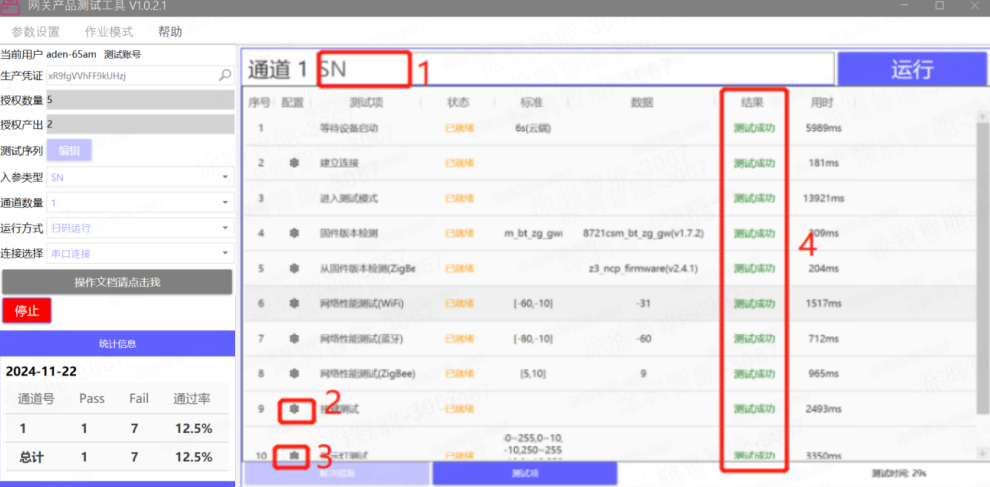
1.固件名称和固件版本按照实际购买的模组内的固件为准。
2.不同产品测试需求不同,根据测试产品的功能测试需求勾选相对应的测试项。
3.建议需要关联SN授权用工单模式生产(SN未被使用),生产凭证模式下关联SN授权遵循先用先得的原则,SN被别人先使用就无法再用了。
该内容对您有帮助吗?
是意见反馈该内容对您有帮助吗?
是意见反馈







